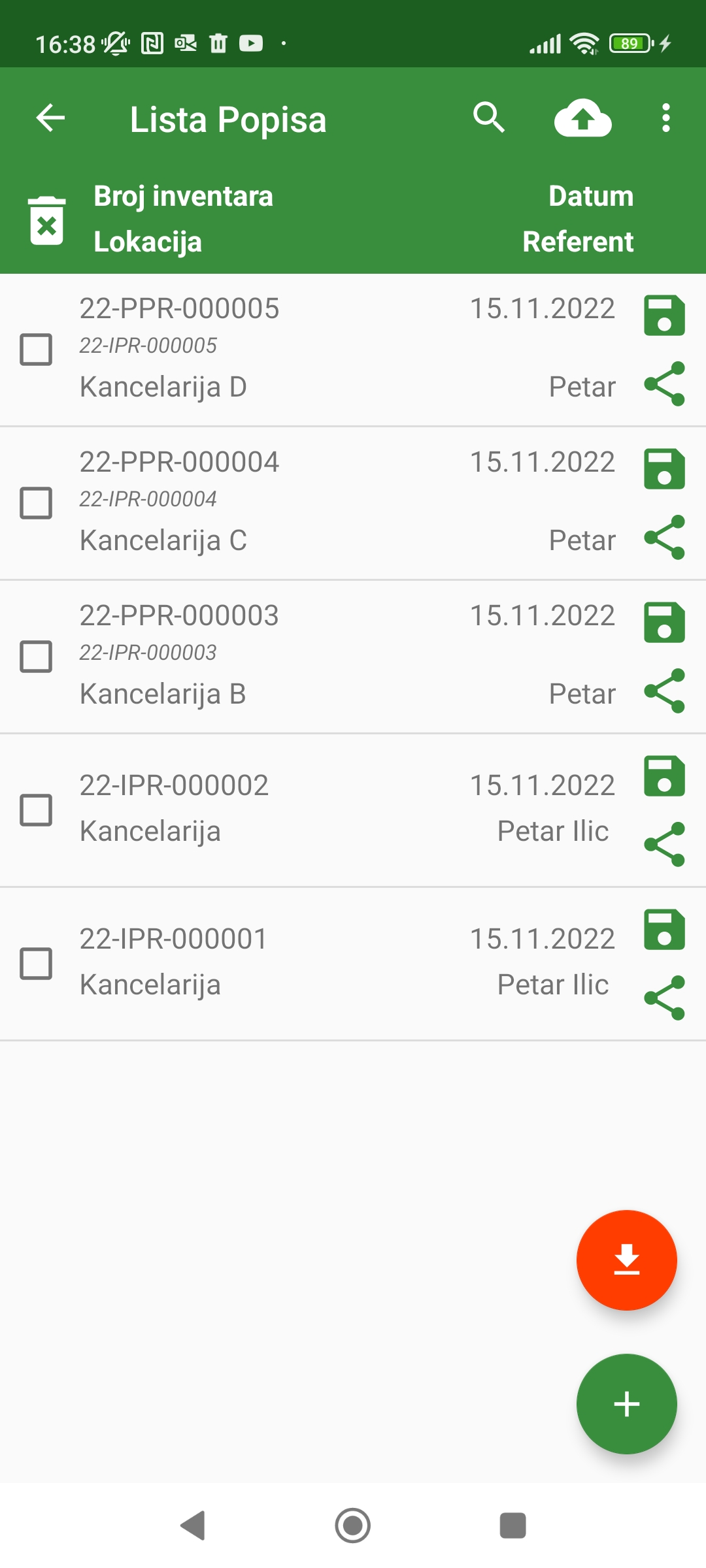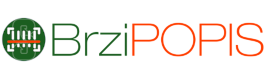Lista Popisa
Do Liste Popisa dolazi se iz glavnog menija aplikacije – tri vodoravne crte u gornjem levom uglu ekrana ili povlačenjem sa leve ivice ekrana na desno ka sredini (swipe).
U gornjem delu ekrana nalaze se opcije za pretragu, slanje izabranih popisa iz liste na portal, izvoz podataka o izabranim popisima na uređaj i prosleđivanje tih podataka (na email, viber i sl.), kao i opcija za brisanje izabranih popisa iz liste.
Svaka stavka iz liste odnosi se na određeni dokument popisa. Pritiskom na određenu stavku popisa iz liste prikazuju se pozicije tog dokumenta. Sa leve strane dokument popisa se može obeležiti (izabrati) da bi se na primer: obrisao ili poslao na portal ili izvezao na uređaj, odnosno prosledio. Sa desne strane nalaze se opcije za izvoz podataka tog dokumenta popisa na uređaj i prosleđivanje tih podataka (na email, viber i sl.).
Dugim pritiskom na stavku iz liste korisniku se nudi mogućnost da izmeni podatke u zaglavlju dokumenta popisa (inventara).
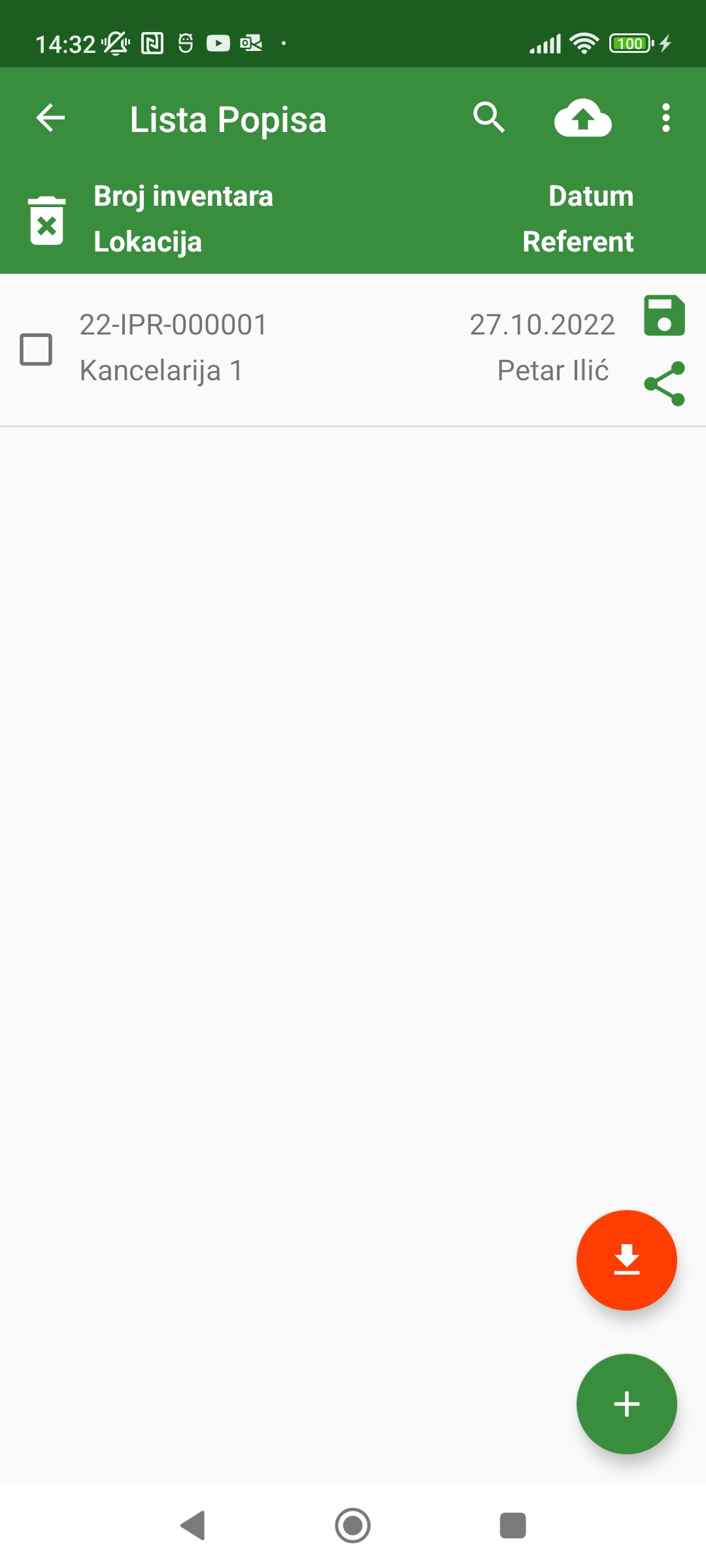
Izvoz podataka
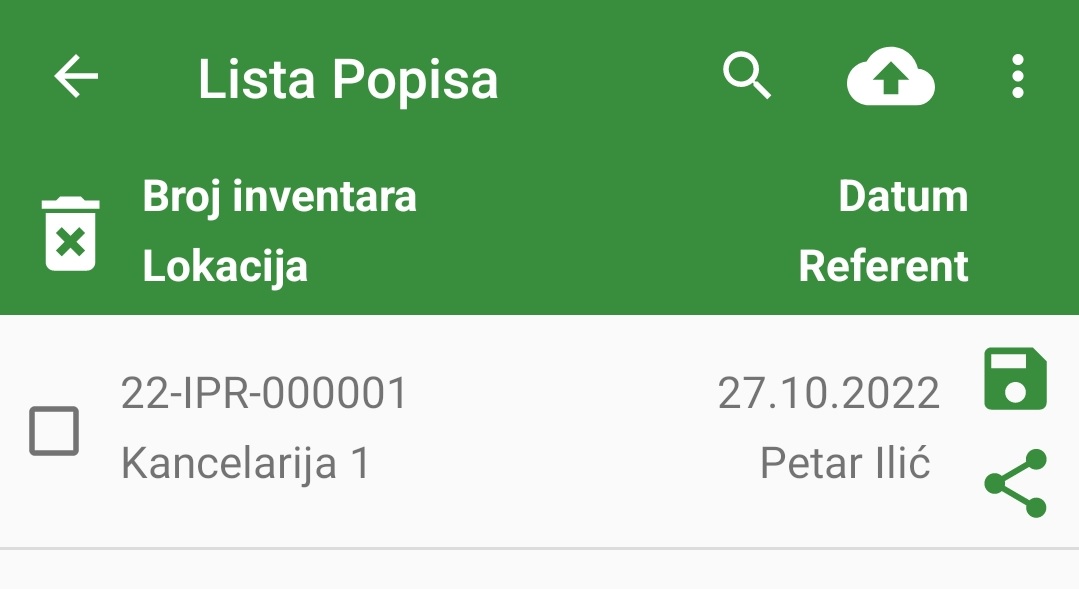
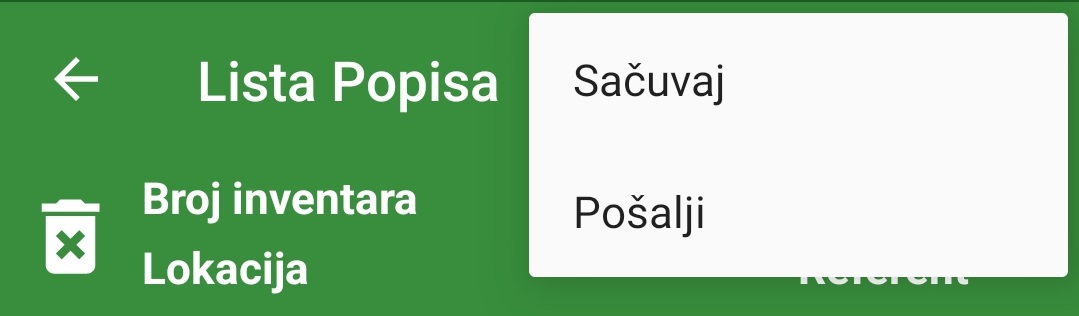
Dokumenta popisa mogu da se izvezu iz mobilne aplikacije na nekoliko načina:
- Izvoz pojedinačnog dokumenta popisa na uređaj – vrši se jednostavnim klikom na sličicu koja se nalazi u gornjem desnom uglu svakog dokumenta u listi. Korisniku se nudi mogućnost izbora formata fajla u kojem želi da se podaci izvezu, potom foldera na uređaju u kojem želi da sačuva dokument i na kraju korisnik ima mogućnost da navede ime fajla pod kojim dokument treba da bude sačuvan.
- Izvoz više dokumenata popisa na uređaj – vrši se odabirom dokumenata iz liste tako što se svaki dokument štiklira u odgovarajućem polju sa leve strane, a potom izabere opcija Sačuvaj iz dodatnog menija u desnom uglu zaglavlja. Korisniku se nudi mogućnost izbora formata fajla u kojem želi da se podaci izvezu, a potom i foldera na uređaju u kojem želi da sačuva izabrana dokumenta.
- Slanje pojedinačnog dokumenta popisa – vrši se jednostavnim klikom na sličicu koja se nalazi u donjem desnom uglu svakog dokumenta u listi. Korisnik ima mogućnost da izabere format fajla u kojem želi da se podaci izvezu. Izvezeni podaci će biti kompresovani u zip fajl i ponuđeni za slanje putem neke od aplikacija na uređaju koju korisnik sam može da odabere, npr. Viber, WhatsApp, Email…
- Slanje više dokumenata popisa – vrši se odabirom dokumenata iz liste tako što se svaki dokument štiklira u odgovarajućem polju sa leve strane, a potom izabere opcija Pošalji iz dodatnog menija u desnom uglu zaglavlja. Korisnik ima mogućnost da izabere format fajla u kojem želi da se podaci izvezu. Izvezeni podaci će biti kompresovani u zip fajl i ponuđeni za slanje putem neke od aplikacija na uređaju koju korisnik sam može da odabere, npr. Viber, WhatsApp, Email…
- Slanje (više) dokumenata popisa na Portal Brzi Popis – vrši se odabirom dokumenata iz liste tako što se svaki dokument štiklira u odgovarajućem polju sa leve strane, a potom izabere opcija za upload podataka na popis (sličica oblaka sa strelicom na gore pored opcije za pretragu u zaglavlju).
Preuzimanje (uvoz) podataka
U donjem desnom uglu liste nalaze se dva dugmeta – gornje (narandžasto) služi za preuzimanje dokumenata koji su dodeljeni korisniku na Portalu (web aplikaciji).
Dodeljivanje dokumenta korisniku
Da bi dokument popisa mogao da se dodeli određenom korisniku, potrebno je da se napravi (bar) zaglavlje dokumenta u web aplikaciji, potom da se pristupi uređivanju kreiranog dokumenta i da se izabere opcija Dodeli.
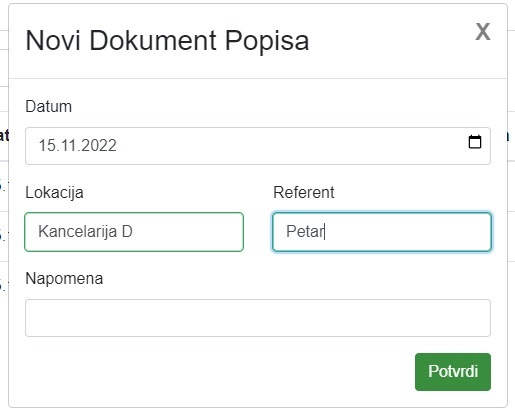
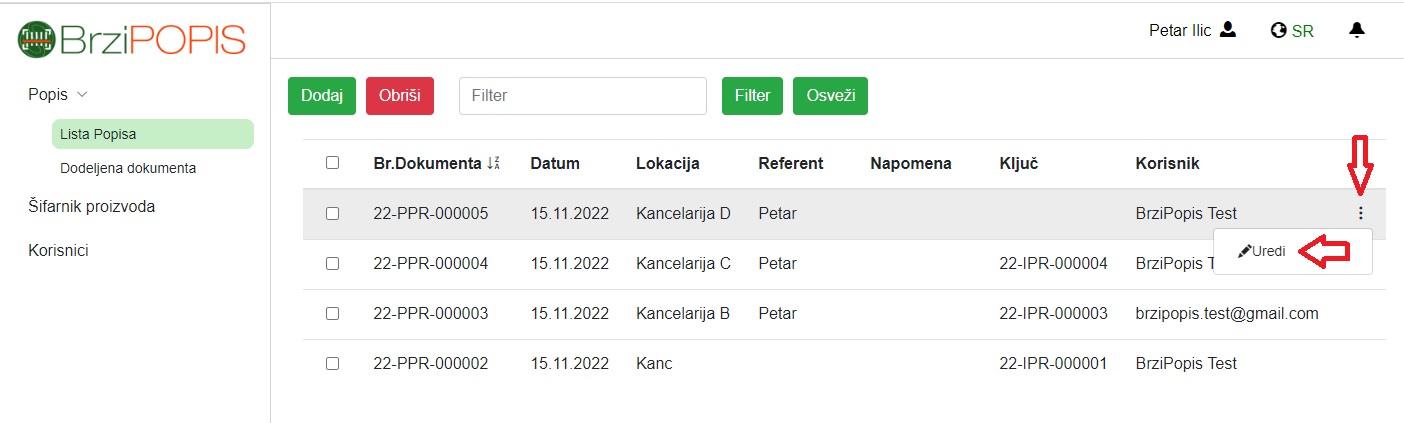
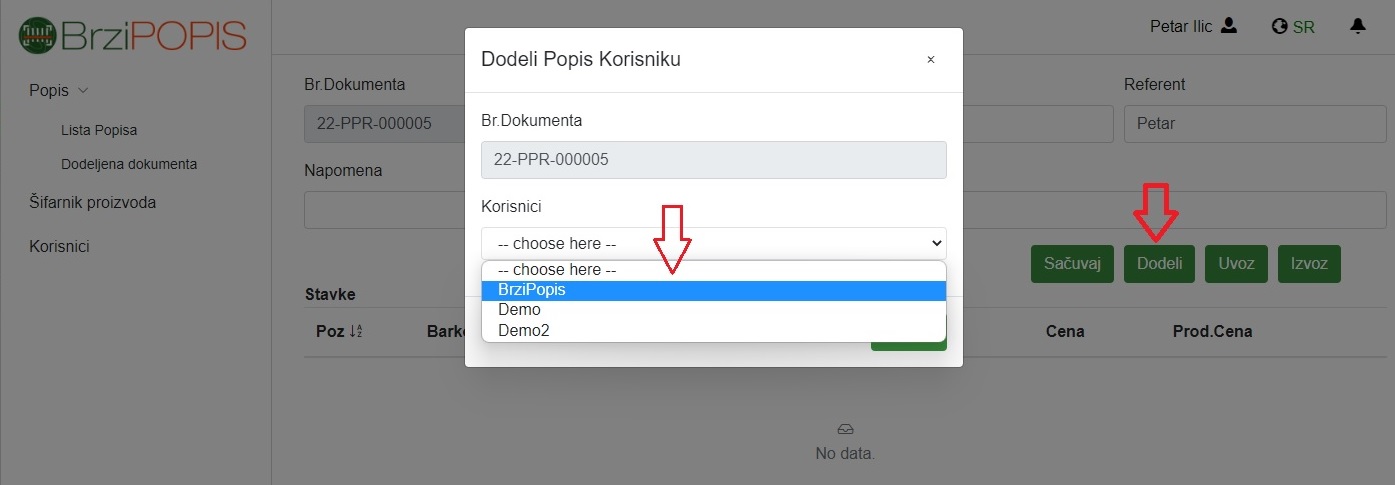
Kada se određeni dokument popisa dodeli korisniku, u listi dodeljenih dokumenata, to se može videti. U listi dodeljenih dokumenata može se videti da li je korisnik preuzeo dokument na uređaj.
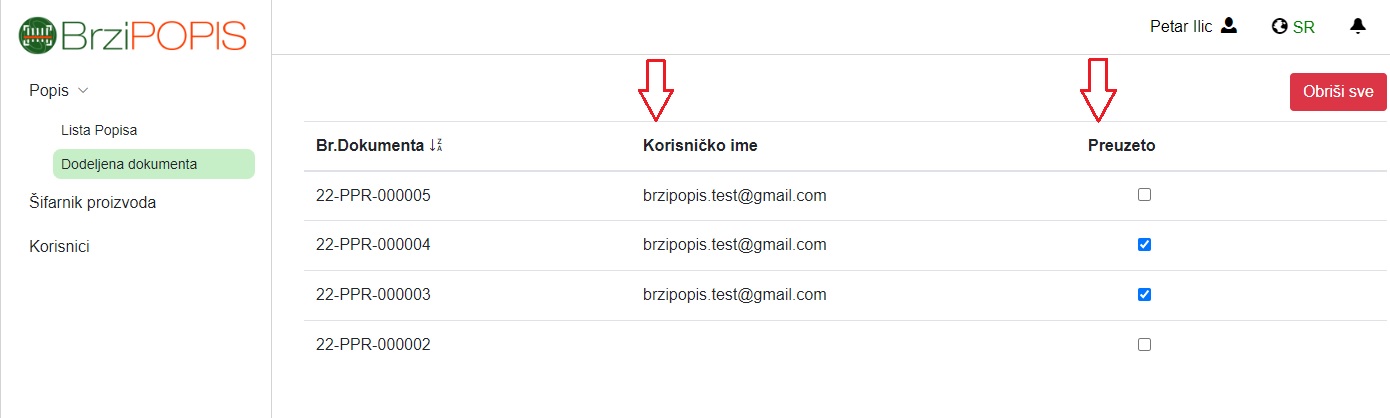
Izborom opcije za preuzimanje dokumenata dodeljenih korisniku iz web aplikacije (narandžasto dugme) u donjem desnom uglu liste, u listu popisa na uređaju dodaju se dokumenta kojima je korisnik zadužen.